Samsungin nappikuulokkeiden liittäminen kannettavaan tietokoneeseen
Mitä tietää
- Aseta ensin nappikuulokkeet pariliitostilaan pitämällä niitä ladattuna ja pitämällä molempia kosketuslevyjä painettuna.
- Siirry Apple- tai Windows-tietokoneesi Bluetooth-laitteet-valikkoon ja etsi Galaxy Buds -laitteesi saatavilla olevien laitteiden luettelosta.
Tämä artikkeli sisältää ohjeet Samsung-kuulokkeiden liittämiseen kannettaviin tietokoneisiin, mukaan lukien Windows- ja Mac-tietokoneet.
Kuinka yhdistän Samsung-kuulokkeet kannettavaan tietokoneeseeni?
Kun avaat Galaxy Buds-, Galaxy Buds Live- tai Galaxy Buds Pro -kuoren, yhteensopivan Samsung Galaxy -laitteen pitäisi antaa sinulle automaattinen ponnahdusikkuna niiden yhdistämistä varten. Mutta entä jos haluat liittää Galaxy Budsin kannettavaan tietokoneeseen työskentelyä tai opiskelua varten?
Samsungin nappikuulokkeiden liittäminen kannettavaan tietokoneeseen vaatii muutaman yksinkertaisen vaiheen, ja ne ovat vain hieman erilaisia riippuen siitä, mitä käyttöjärjestelmää käytät.
Samsungin nappikuulokkeiden liittäminen Windows-tietokoneeseen
Windows-tietokoneissa on hieman erilaiset ohjeet sen mukaan, mitä versiota käytät, mutta alla olevat vaiheet ohjaavat sinut oikeisiin valikoihin.
Jos et ole koskaan yhdistänyt kuulokkeita laitteeseen, kotelon avaaminen asettaa ne pariliitostilaan. Jos olet aiemmin yhdistänyt ne puhelimeen tai toiseen laitteeseen, laita nappikuulokkeet korvillesi ja pidä molempia kosketuslevyjä painettuna, kunnes kuulet sarjan piippauksia, jotka osoittavat, että olet pariliitostilassa.
-
Siirry kannettavaan tietokoneeseen Laitteet valikosta. Windows 10:ssä tämä sijaitsee osoitteessa asetukset valikosta.

-
Napsauta seuraavaksi Bluetooth ja muut laitteet (jos sitä ei ole jo valittu).

-
Täältä voit valita Lisää Bluetooth tai muu laite, ja niin kauan kuin Samsung Buds -kuulokkeet ovat pariliitostilassa (kuten on kuvattu vaiheessa 1), ne näkyvät tässä valikossa.
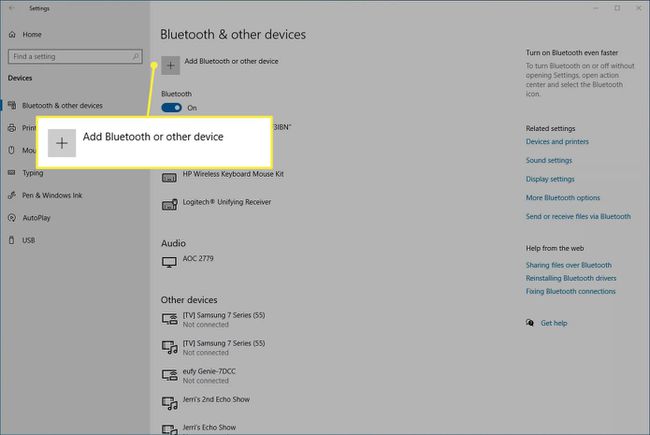
Valitse ne, ja Galaxy Buds on nyt yhdistetty kannettavaan tietokoneeseen. Nyt niiden pitäisi olla oletusarvoisesti tämä kannettava tietokone, kun käynnistät ne uudelleen.
Samsungin nappikuulokkeiden liittäminen Mac-kannettavaan tietokoneeseen
Mac-tietokoneet, joissa on macOS, toimivat samalla tavalla ja vaativat navigoinnin Bluetooth-valikkoon. Näin voit tehdä sen.
Jos et ole koskaan yhdistänyt kuulokkeita laitteeseen, kotelon avaaminen asettaa ne pariliitostilaan. Jos olet aiemmin yhdistänyt ne puhelimeen tai toiseen laitteeseen, laita nappikuulokkeet korvillesi ja pidä molempia kosketuslevyjä painettuna, kunnes kuulet sarjan piippauksia, jotka osoittavat, että olet pariliitostilassa.
-
Navigoi kohtaan Bluetooth -osiossa Järjestelmäasetukset valikko macOS: ssä.

-
Niin kauan kuin kuulokkeet ovat pariliitostilassa vaiheessa 1 kuvatulla tavalla, niiden pitäisi näkyä automaattisesti laiteluettelon alaosassa ohuen harmaan palkin alla. Klikkaus Kytkeä vieressä Samsung silmut, ja ne on nyt yhdistetty. Niiden oletuksena pitäisi olla tämä kannettava tietokone, kun käynnistät ne uudelleen.
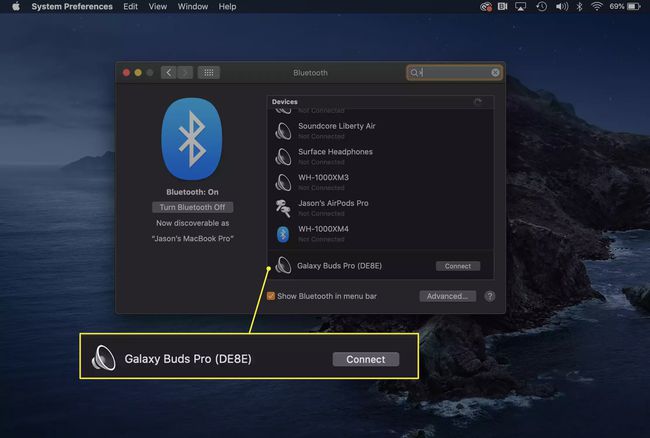
Nopea vinkki
On aina parasta navigoida kaikkien muiden kuulokkeiden kanssa pariksi liitettyjen laitteiden Bluetooth-valikkoon, jotta pariliitoksen muodostaminen on yksinkertaisempaa. Etsi tästä Galaxy Earbuds -kuulokkeesi Bluetooth-laitteiden luettelosta ja valitse Unohtaa tai Poista pariliitos. Tämä varmistaa, että he siirtyvät pariliitostilaan helpommin.
FAQ
-
Kuinka yhdistän Samsung-kuulokkeet iPhoneeni?
Jos sinulla on Samsung Galaxy Buds+ tai Galaxy Buds Live, voit ladata Samsung Galaxy Buds -sovelluksen App Storesta, valita mallisi ja yhdistää ne laitteeseen. Jos et voi käyttää Galaxy Buds -sovellusta tai et halua käyttää sitä, aseta nappikuulokkeet pariliitostilaan ja valitse ne asetukset > Bluetooth > Muut laitteet iPhonessasi.
-
Kuinka yhdistän Samsung-kuulokkeet Samsung-televisiooni?
Varmista ensin, että kuulokkeet ovat pariliitostilassa. Siirry sitten kohtaan Bluetooth-asetukset Samsung-televisiossasi ja valitse luettelosta Samsung-kuulokkeet. Tarkka järjestys vaihtelee television mallin mukaan, mutta se voi noudattaa tätä yleistä kaavaa: asetukset > Ääni > Äänilähtö > Bluetooth-kaiuttimien luettelo.
